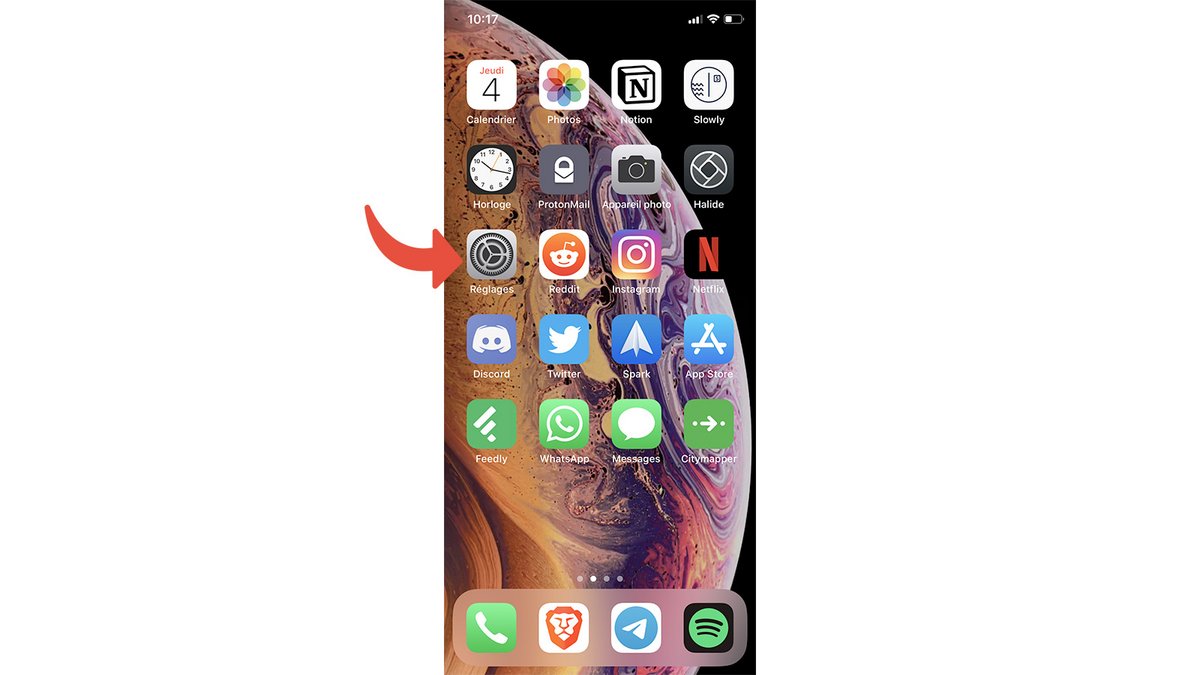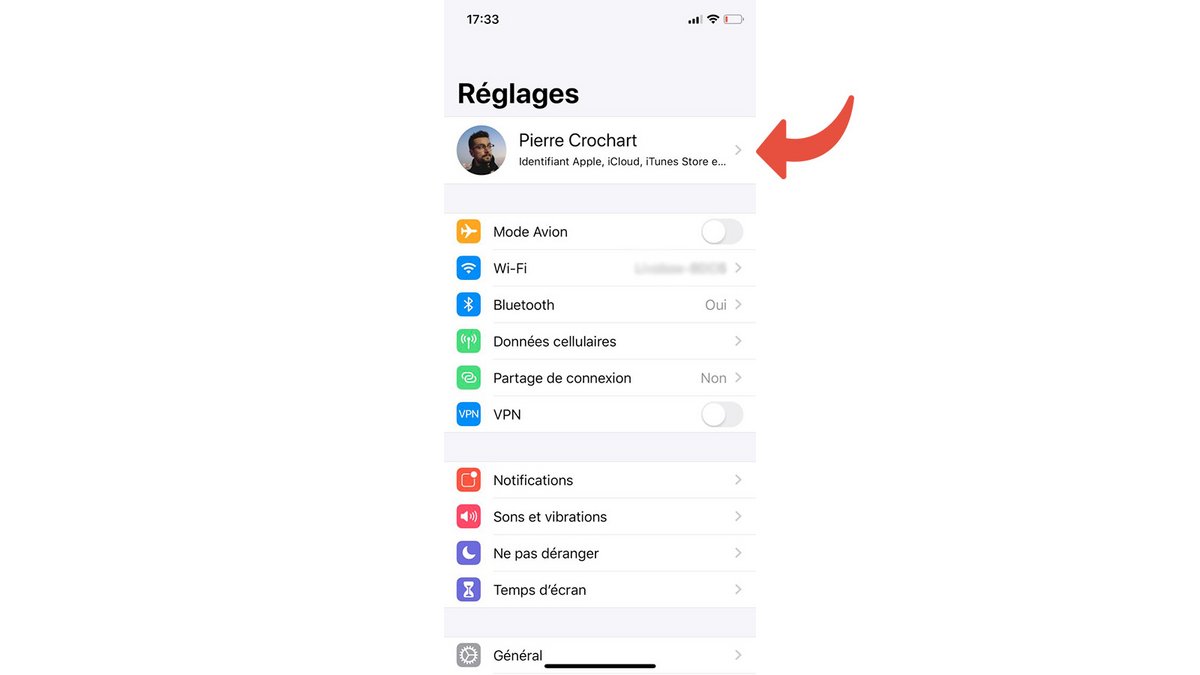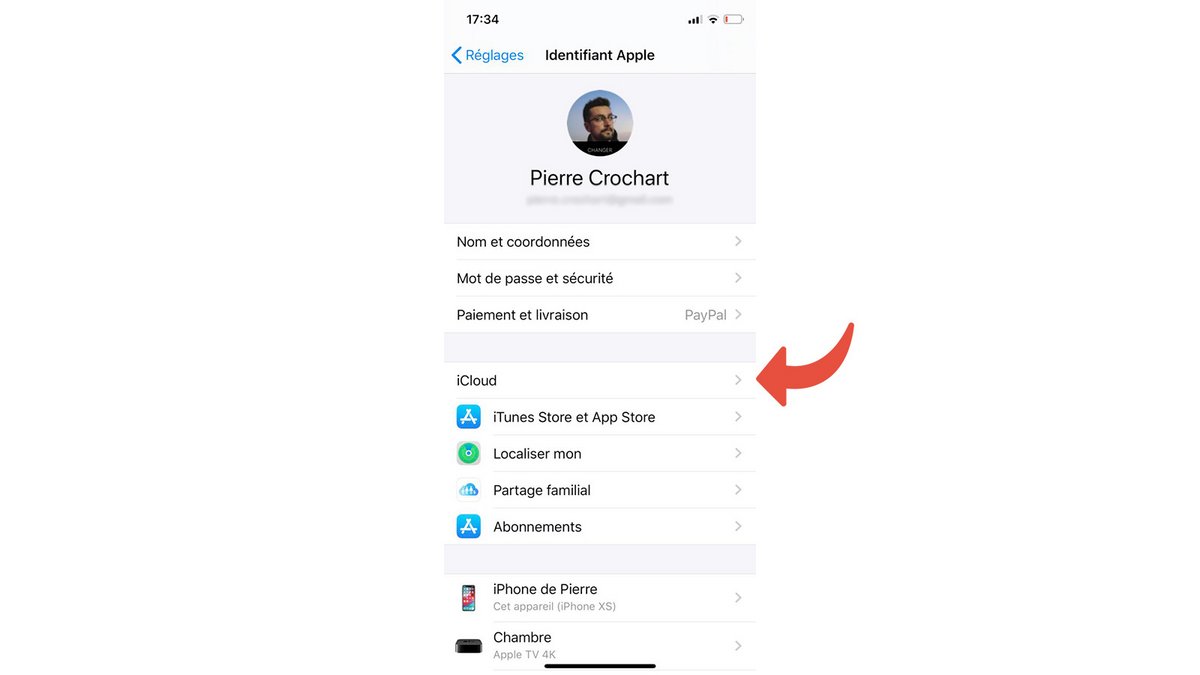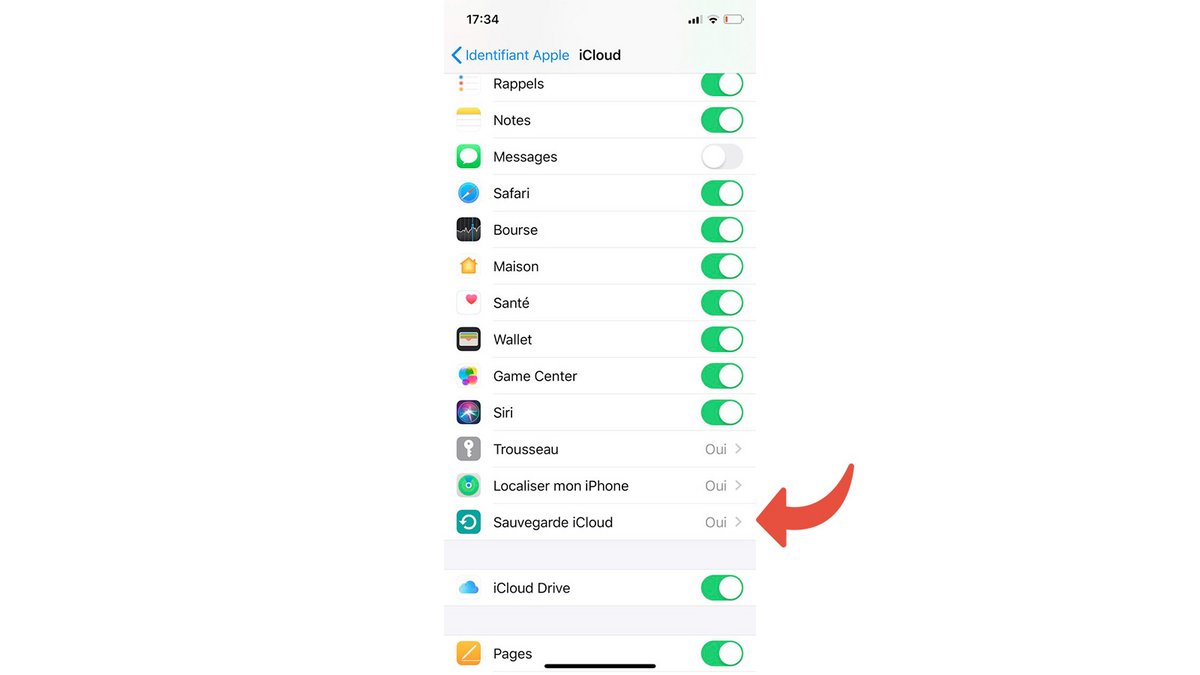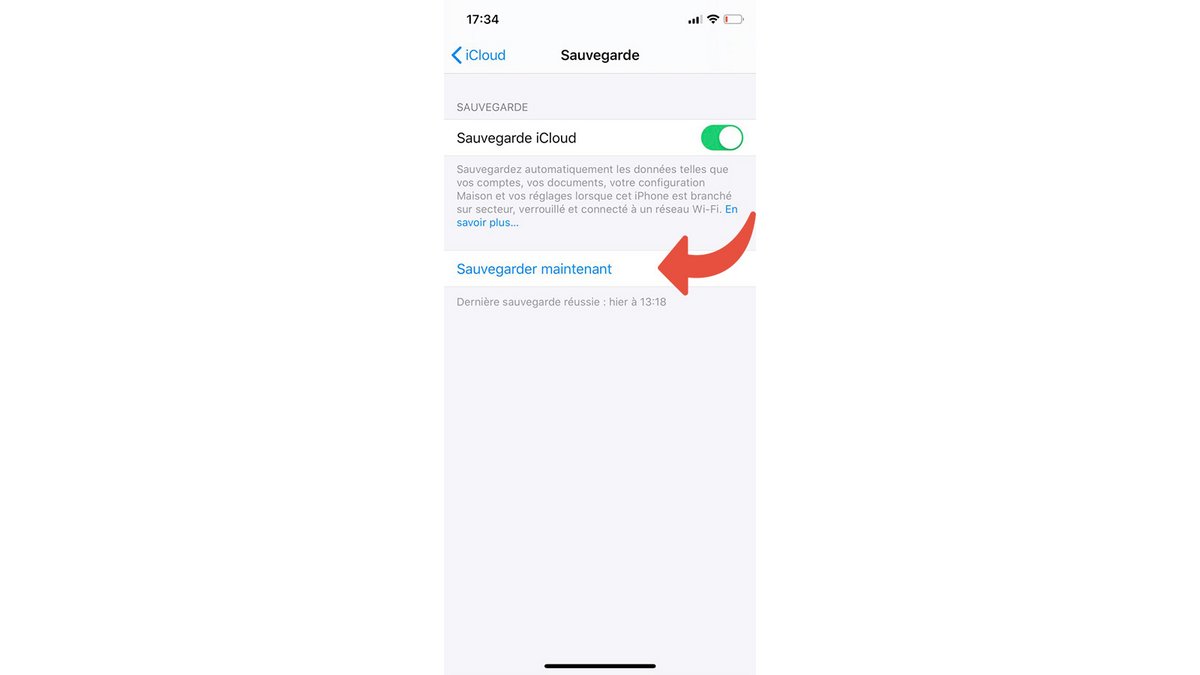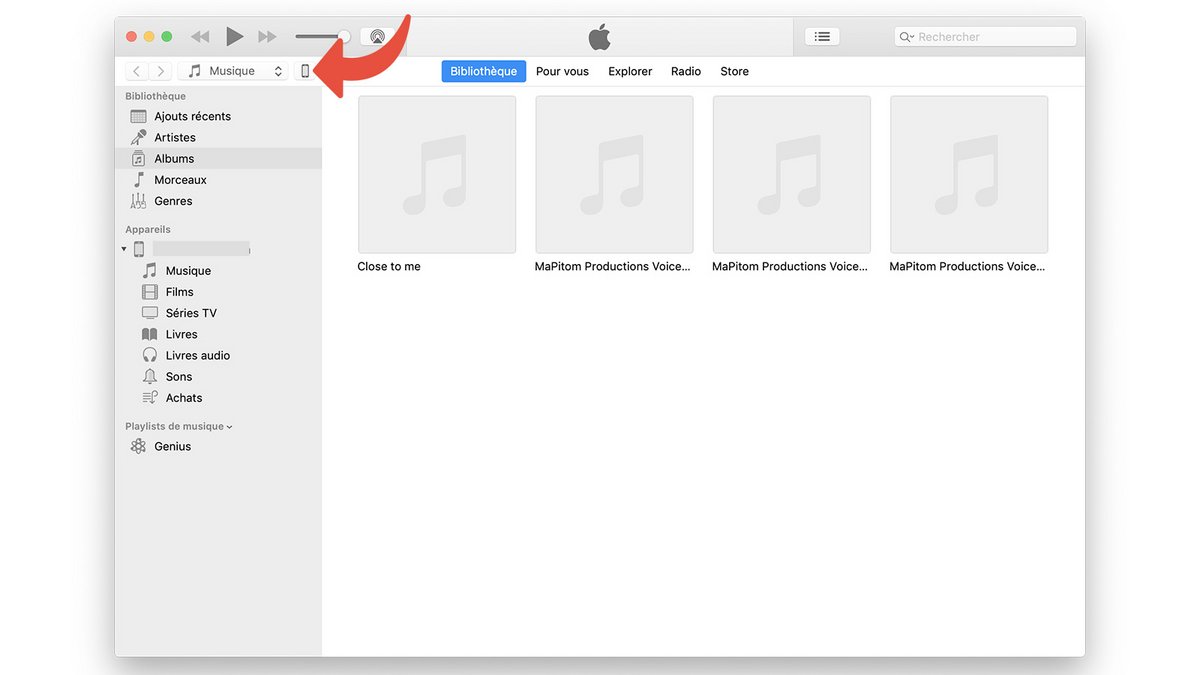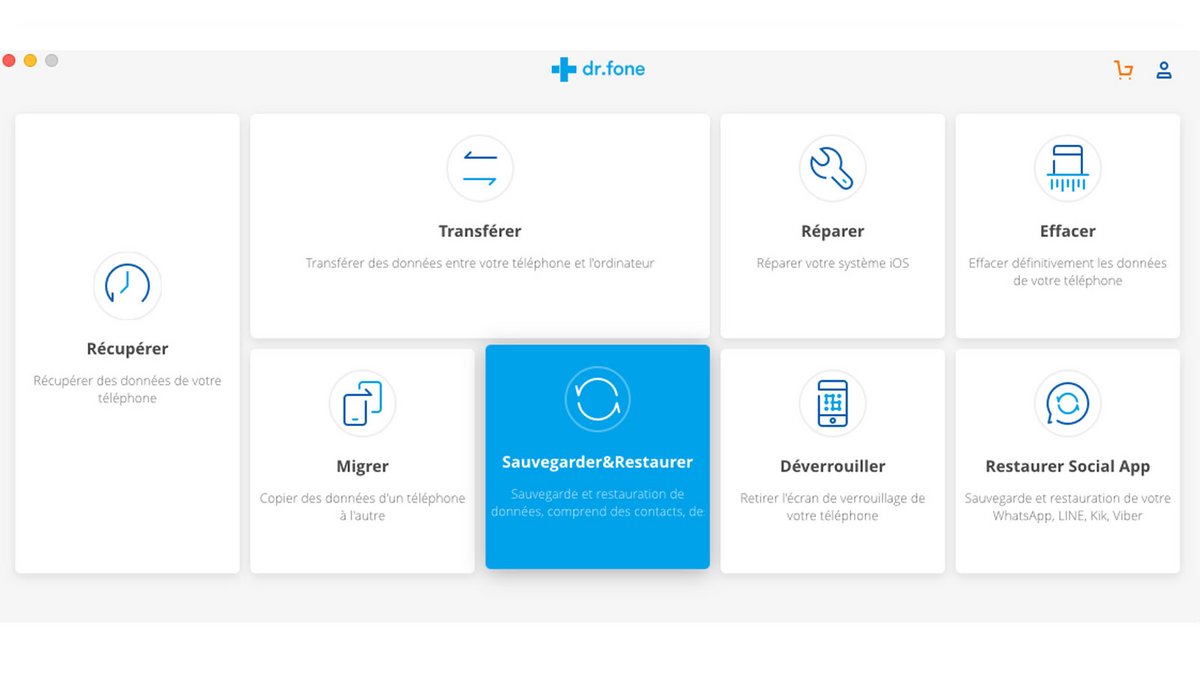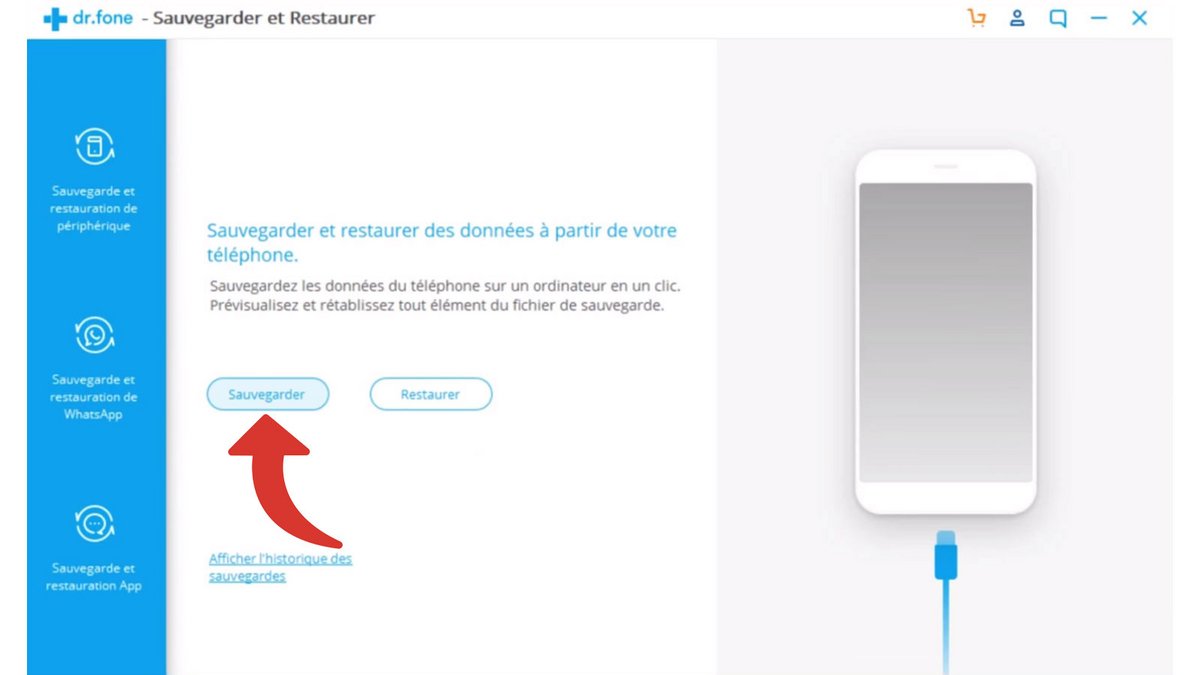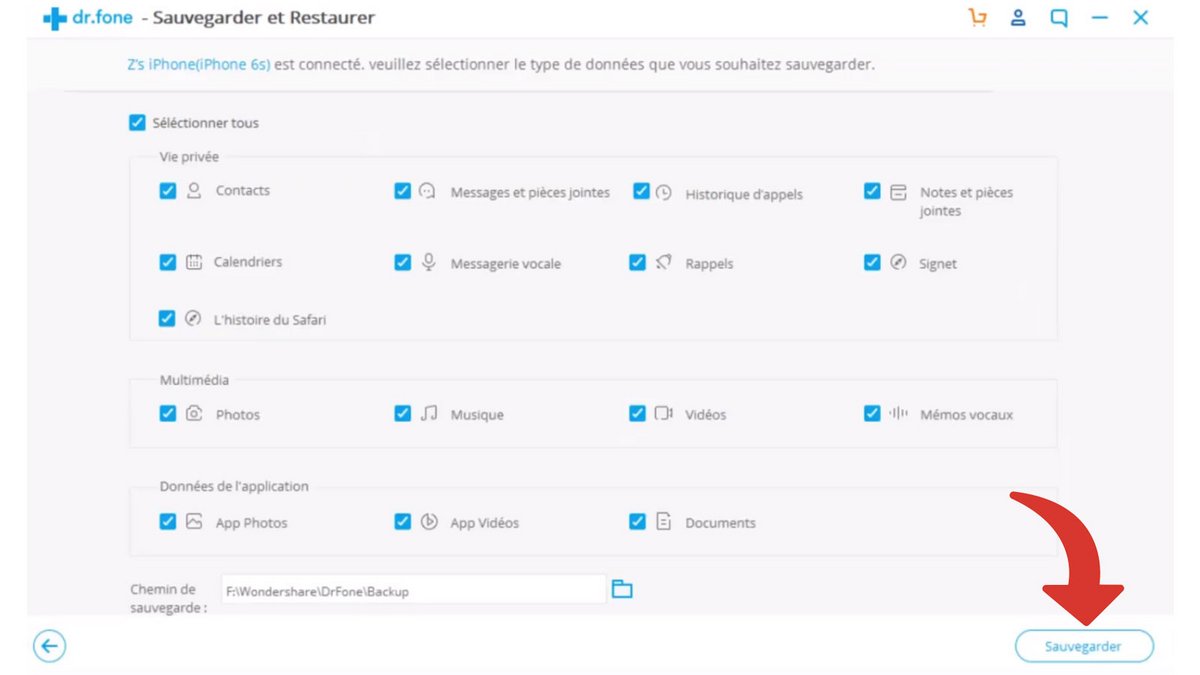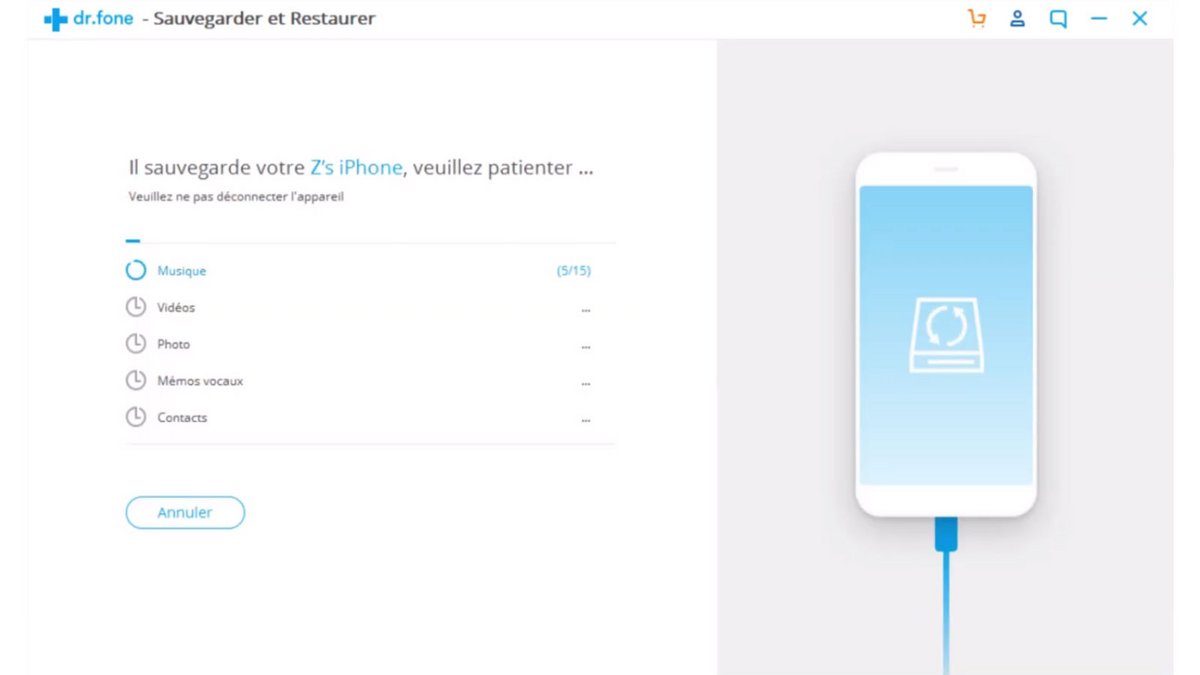Của chúng tôi smartphones là một phần không thể thiếu trong cuộc sống của chúng ta. Do đó, cần phải quan tâm đến chúng và đảm bảo rằng không có sự kiện không lường trước nào làm ảnh hưởng đến tất cả dữ liệu mà chúng chứa đựng. Gỡ lỗi và sửa chữa iPhone của bạn thường đồng nghĩa với việc đặt lại và mất dữ liệu. Chính vì lý do này mà thường xuyên sao lưu iPhone của bạn là một phản xạ nên áp dụng. Nhưng làm thế nào để làm điều đó một cách chính xác? Chúng tôi hướng dẫn bạn từng bước trong hướng dẫn của chúng tôi.
Như thường lệ trong iOS, có hai cách để làm điều đó. Việc đầu tiên hoàn toàn dựa vào iCloud và có thể được thực hiện hoàn toàn trên iPhone. Cách thứ hai, đầy đủ hơn nhưng cũng hạn chế, phải được thực hiện trên iTunes từ máy Mac hoặc PC.
Sao lưu iPhone của bạn với iCloud
- Trên iPhone của bạn, hãy mở ứng dụng Cài đặt

- Mở menu bằng tên người dùng của bạn (có phụ đề “Tên người dùng AppleiCloud, iTunes Store “)

- Bây giờ hãy mở menu có tiêu đề iCloud
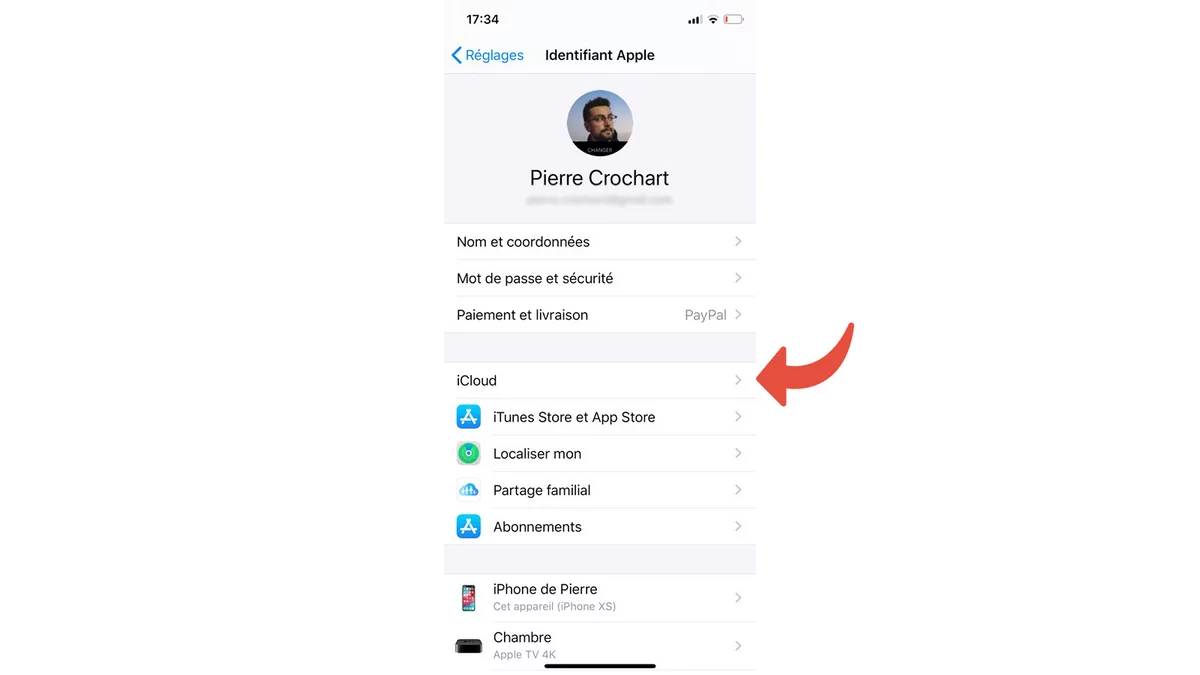
- Trong danh sách, cuộn xuống cho đến khi bạn xác định được sao lưu iCloud trong danh sách

- Trong menu mới này, bạn có thể chọn thiết lập sao lưu tự động cho iPhone của mình, quá trình này sẽ được thực hiện khi điện thoại của bạn được kết nối với Wi-Fi và được cắm vào nguồn điện lưới. Bạn cũng có thể bắt buộc quá trình bằng cách nhấn Sao lưu ngay bây giờ.

Sao lưu iPhone của bạn với iTunes
- Kết nối iPhone của bạn qua USB với PC hoặc Mac và khởi chạy itunes

- Nhấn vàobiểu tượng hiển thị iPhone của bạn nằm ở trên cùng bên trái của giao diện iTunes
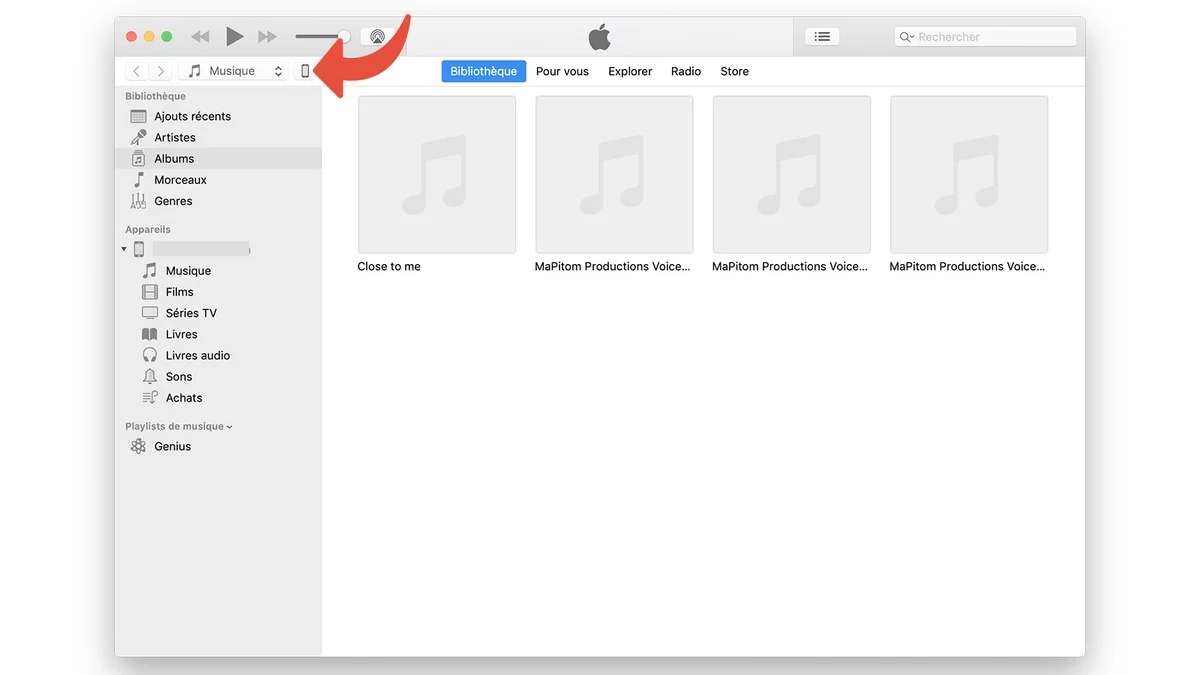
- Trong bảng có tiêu đề Sao lưu, hãy nhấp vào Sao lưu ngay bây giờ. Nếu bạn muốn giữ dữ liệu từ ứng dụng Health và HomeKit, bạn sẽ cần kiểm tra Mã hóa dự phòng iphone. Sau đó, iTunes sẽ yêu cầu bạn chọn mật khẩu mà bạn sẽ cần nhập nếu muốn khôi phục bản sao lưu này. Đừng đặt nó sai chỗ!

Sao lưu iPhone của bạn thường xuyên là cách tốt nhất để đảm bảo rằng sự cố hoặc mất điện thoại là ít gây hại nhất cho bạn. Bản sao lưu cũng hữu ích khi bạn thay đổi iPhone của mình sang một kiểu máy mới hơn. Sau đó, bạn sẽ có thể tìm thấy tất cả dữ liệu và ứng dụng của mình chính xác như khi bạn để chúng trên thiết bị trước đó của mình.
Nếu bạn muốn truy cập dữ liệu từ bản sao lưu của iPhone, bạn có thể sử dụng phần mềm của bên thứ ba cung cấp cho bạn khả năng sao lưu linh hoạt hơn nhiều so với phần mềm của iTunes. Đây là trường hợp của phần mềm Dr.Fone, ngoài việc tạo bản sao lưu mà dữ liệu sẽ có thể truy cập được từ phần mềm, sẽ cho phép bạn sửa chữa phần mềm trên điện thoại thông minh của mình mà không làm mất dữ liệu.
Sao lưu iPhone với dr.fone
- Khởi chạy Dr.Fone, sau đó nhấp vào Phục hồi dữ liệu đã lưu.
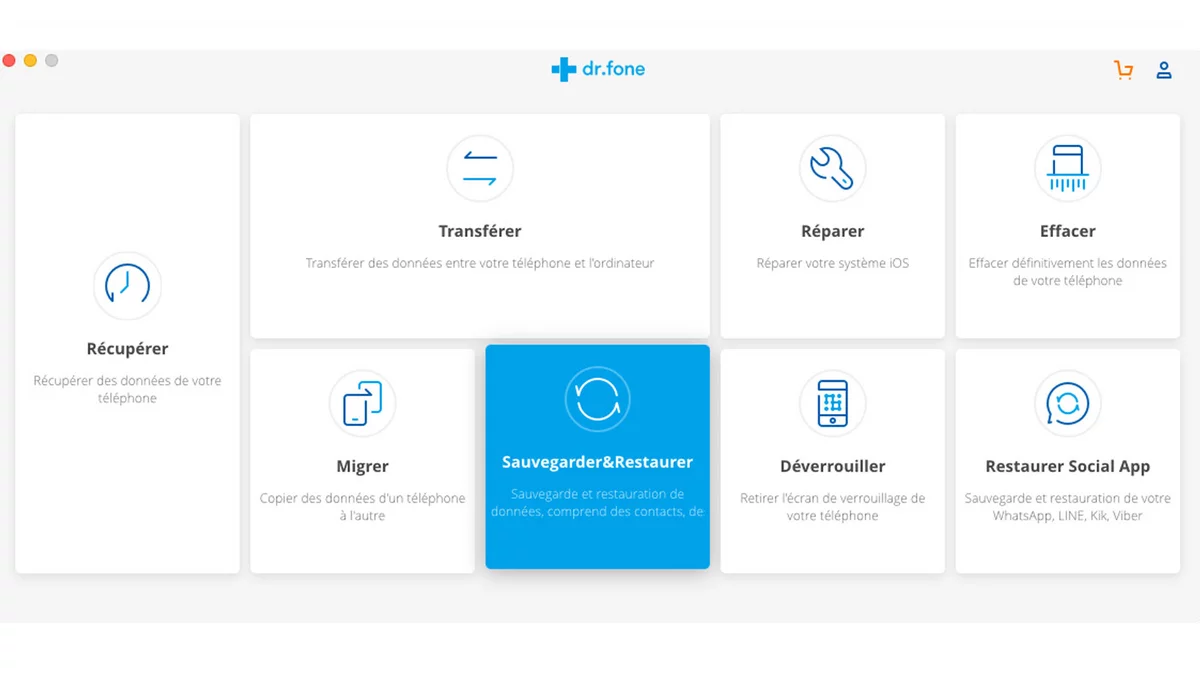
- Kết nối iPhone của bạn với máy tính, sau đó nhấp vào Tiết kiệm.

- Chọn dữ liệu bạn muốn khôi phục từ iPhone của mình, sau đó nhấp vào Tiết kiệm
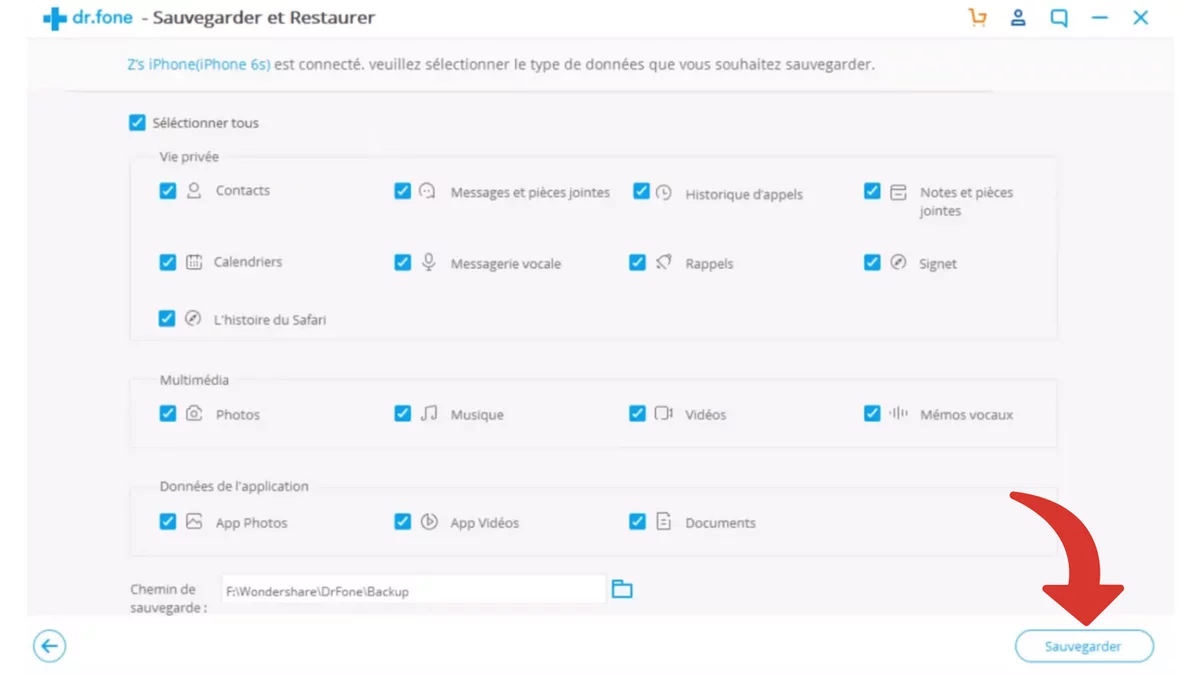
- Sau đó, quá trình sao lưu iPhone của bạn sẽ bắt đầu, bạn chỉ cần đợi cho đến khi kết thúc hoạt động.

Sau khi thao tác hoàn tất, bạn sẽ có một bản sao lưu linh hoạt hơn nhiều so với khi bạn thực hiện với iTunes.